Ciao a tutti carissimi lettori e lettrici del Dottore dei Computer,
la finestra che oggi vi propongo ad alcuni di voi tornerà familiare ovvero è quella pallosissima schermata che potrebbe comparire ogni volta che accendete il computer… quando si accende il PC si vuole che in 30 secondi tutto sia perfettamente acceso e funzionate… che tutto vada per il verso giusto insomma!
Purtroppo così non è perché lo accendi e vengono fuori sempre le finestre più svariate che rallentano il computer tra cui questa che è quella cui mi focalizzo oggi, riguarda l’aggiornamento Flash Player:
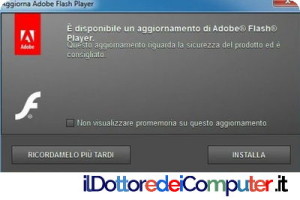
Gli aggiornamenti di Adobe Flash Player (aggiorna Flash Player ed evita, forse, virus) sono da fare, vi consiglio di tenerlo sempre aggiornato perché molti malware sfruttano alcune falle presenti.
Quando vi compare la finestra sopra riportata vi consiglio assolutamente di premere il pulsante “installa” e non di chiuderla in fretta e furia… tuttavia come eliminare questa finestra e fare in modo che si aggiorni sempre Adobe Flash Player in automatico?
Aggiornamento Flash Player, come rimuovere la finestra
- Start.
- Pannello di Controllo.
- Flash Player.
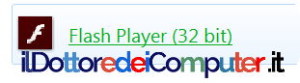
- Aggiornamenti.
- Cambia impostazioni di aggiornamento.
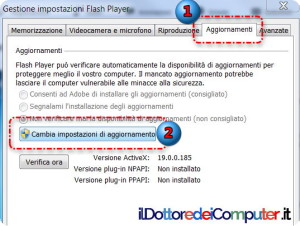
- Mettere un segno di spunta su “Consenti ad Adobe di installare gli aggiornamenti (consigliato)“.
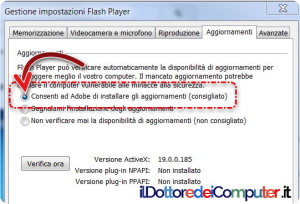
- Eventualmente, giusto per sfizio, cliccate anche su “Verifica ora“, solo per accertarvi che si sia installato sul PC effettivamente l’ultimo aggiornamento disponibile.
Il Doc lo spiega a modo suo in questo VIDEO dal titolo
“Aggiornamento Flash Player, come Rimuovere la Finestra”
Ciao dal Doc!






